Auf dieser Seite wird beschrieben, wie Sie die Ausführungsumgebung von Cloud Run-Instanzen angeben. Für Cloud Run-Dienste ist standardmäßig keine Ausführungsumgebung angegeben. Das bedeutet, dass Cloud Run die Ausführungsumgebung anhand der verwendeten Features auswählt. Wenn Sie keine Ausführungsumgebung für Ihren Dienst angeben, kann Cloud Run entweder die Umgebung der ersten Generation oder die zweite Generation auswählen.
Beachten Sie, dass Cloud Run-Jobs nur die Ausführungsumgebung der zweiten Generation verwenden und dies für Jobs nicht geändert werden kann.
In der Dokumentation zu den Ausführungsumgebungen finden Sie Informationen zur Auswahl der Umgebung, die für Ihren Dienst am besten geeignet ist.
Erforderliche Rollen
Bitten Sie Ihren Administrator, Ihnen die folgenden IAM-Rollen zuzuweisen, um die Berechtigungen zu erhalten, die Sie zum Konfigurieren und Bereitstellen von Cloud Run-Diensten benötigen:
-
Cloud Run-Entwickler (
roles/run.developer) im Cloud Run-Dienst -
Dienstkontonutzer (
roles/iam.serviceAccountUser) für die Dienstidentität
Wenn Sie einen Dienst oder eine Funktion aus Quellcode bereitstellen, müssen Sie auch zusätzliche Rollen für Ihr Projekt und Ihr Cloud Build-Dienstkonto haben.
Eine Liste der IAM-Rollen und -Berechtigungen im Zusammenhang mit Cloud Run finden Sie unter IAM-Rollen für Cloud Run und IAM-Berechtigungen für Cloud Run. Wenn Ihr Cloud Run-Dienst mitGoogle Cloud APIs wie Cloud-Clientbibliotheken verknüpft ist, lesen Sie die Konfigurationsanleitung für Dienstidentitäten. Weitere Informationen zum Zuweisen von Rollen finden Sie unter Bereitstellungsberechtigungen und Zugriff verwalten.
Ausführungsumgebung festlegen und aktualisieren
Jede Konfigurationsänderung führt zur Erstellung einer neuen Überarbeitung. Für nachfolgende Überarbeitungen gilt automatisch dieselbe Konfigurationseinstellung, sofern Sie sie nicht explizit aktualisieren.
Der Standard für Cloud Run-Dienste ist nicht angegeben. Das bedeutet, dass Cloud Run eine geeignete Ausführungsumgebung auswählt. Alternativ können Sie eine Ausführungsumgebung angeben. Zur Verwendung der zweiten Generation müssen Sie mindestens 512 MiB Arbeitsspeicher angeben.
Sie können die Ausführungsumgebung über die Google Cloud Console, die gcloud-Befehlszeile oder eine YAML-Datei festlegen, wenn Sie einen neuen Dienst erstellen oder eine neue Überarbeitung bereitstellen:
Konsole
Rufen Sie in der Google Cloud Console Cloud Run auf:
Wählen Sie im Menü Dienste aus und klicken Sie auf Container bereitstellen, um einen neuen Dienst zu konfigurieren. Wenn Sie einen vorhandenen Dienst konfigurieren möchten, klicken Sie auf den Dienst und dann auf Neue Überarbeitung bearbeiten und bereitstellen.
Wenn Sie einen neuen Dienst konfigurieren, füllen Sie die Seite mit den anfänglichen Diensteinstellungen aus und klicken Sie dann auf Container, Volumes, Netzwerk, Sicherheit, um die Seite zur Dienstkonfiguration zu maximieren.
Klicken Sie auf den Tab Container.
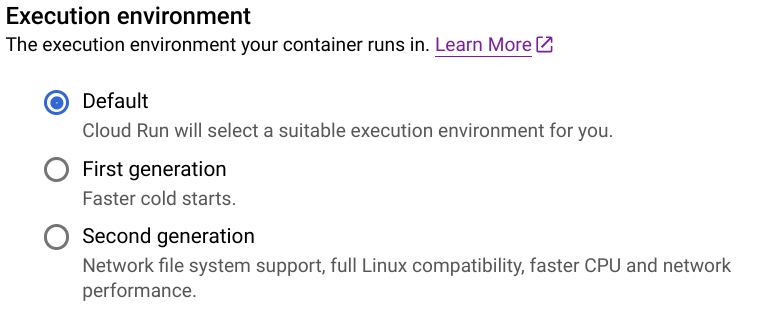
- Wählen Sie die gewünschte Ausführungsumgebung mit den Optionsschaltflächen aus. Behalten Sie die Standardeinstellung bei, damit Cloud Run eine geeignete Ausführungsumgebung auswählen kann.
Klicken Sie auf Erstellen oder Bereitstellen.
gcloud
Mit dem folgenden Befehl können Sie die Ausführungsumgebung für einen bestimmten Dienst aktualisieren:
gcloud run services update SERVICE --execution-environment ENVIRONMENT
Ersetzen Sie SERVICE durch den Namen Ihres Dienstes und ENVIRONMENT durch die gewünschte Ausführungsumgebung. Geben Sie den Wert gen1 für die erste Generation oder gen2 für die zweite Generation an.
Sie können die Ausführungsumgebung auch während der Bereitstellung mit dem folgenden Befehl festlegen:
gcloud run deploy --image IMAGE_URL --execution-environment ENVIRONMENT
Ersetzen Sie Folgendes:
- IMAGE_URL: ein Verweis auf das Container-Image, z. B.
us-docker.pkg.dev/cloudrun/container/hello:latestWenn Sie Artifact Registry verwenden, muss das Repository REPO_NAME bereits erstellt sein. Die URL hat das FormatLOCATION-docker.pkg.dev/PROJECT_ID/REPO_NAME/PATH:TAG. ENVIRONMENT: die gewünschte Ausführungsumgebung. Geben Sie den Wertgen1für die erste Generation odergen2für die zweite Generation an.
YAML
Wenn Sie einen neuen Dienst erstellen, überspringen Sie diesen Schritt. Wenn Sie einen vorhandenen Dienst aktualisieren, laden Sie die zugehörige YAML-Konfiguration herunter:
gcloud run services describe SERVICE --format export > service.yaml
Legen Sie die Annotation
run.googleapis.com/execution-environmentfest:apiVersion: serving.knative.dev/v1 kind: Service metadata: name: SERVICE spec: template: metadata: annotations: run.googleapis.com/execution-environment: ENVIRONMENT
Ersetzen Sie Folgendes:
- SERVICE: Der Name Ihres Cloud Run-Dienstes.
- ENVIRONMENT: die ausgewählte Ausführungsumgebung.
Geben Sie den Wert
gen1für die erste Generation odergen2für die zweite Generation an.
Entfernen Sie die Annotation
run.googleapis.com/execution-environmentfür das Standardverhalten.Erstellen oder aktualisieren Sie den Dienst mit dem folgenden Befehl:
gcloud run services replace service.yaml
Terraform
Informationen zum Anwenden oder Entfernen einer Terraform-Konfiguration finden Sie unter Grundlegende Terraform-Befehle.
Fügen Sie einergoogle_cloud_run_v2_service-Ressource in Ihrer Terraform-Konfiguration Folgendes hinzu:resource "google_cloud_run_v2_service" "default" {
name = "cloudrun-service-execution-environment"
location = "REGION"
template {
containers {
image = "us-docker.pkg.dev/cloudrun/container/hello"
}
execution_environment = "ENVIRONMENT"
}
}
Ersetzen Sie Folgendes:
- REGION: die Google Cloud Region. Beispiel:
europe-west1. - ENVIRONMENT:
EXECUTION_ENVIRONMENT_GEN1für die erste Generation oderEXECUTION_ENVIRONMENT_GEN2für die zweite Generation.
Einstellungen für die Ausführungsumgebung aufrufen
So rufen Sie die aktuellen Einstellungen der Ausführungsumgebung für Ihren Cloud Run-Dienst auf:
Konsole
Rufen Sie in der Google Cloud Console Cloud Run auf:
Klicken Sie auf den gewünschten Dienst, um die Seite Dienstdetails zu öffnen.
Klicken Sie auf den Tab Überarbeitungen.
Im Detailbereich rechts wird die Einstellung der Ausführungsumgebung auf dem Tab Container aufgeführt.
gcloud
Verwenden Sie den folgenden Befehl:
gcloud run services describe SERVICE
Suchen Sie in der zurückgegebenen Konfiguration die Einstellung für die Ausführungsumgebung.

